Même si vous avez bien installé un certificat SSL sur votre site Web, vos utilisateurs peuvent rencontrer l’erreur NET::ERR_CERT_AUTHORITY_INVALID. Malgré son nom intimidant, l’erreur d’autorité de certification invalide n’est pas quelque chose qui doit vous faire paniquer.
Pour faire simple, votre navigateur ne reconnaît pas la validité de votre certificat. Pour vous garder » en sécurité « , il affiche cette erreur, afin que vous soyez conscient qu’il y a quelque chose de louche qui se passe. En tant que propriétaire du site Web, cependant, il y a beaucoup de choses que vous pouvez faire pour résoudre le problème.
Dans ce tutoriel, nous parlerons de ce que le message d’erreur signifie, et comment il se présente dans différents navigateurs. Ensuite, nous vous apprendrons comment corriger l’erreur NET::ERR_CERT_AUTHORITY_INVALID en couvrant toutes ses causes probables.
Mettons-nous au travail !
Ce qu’est l’erreur NET::ERR_CERT_AUTHORITY_INVALID
Comme le nom de l’erreur l’indique, ce problème apparaît lorsque votre navigateur ne peut pas vérifier la validité du certificat SSL de votre site Web. Si vous n’avez pas configuré de certificat ou si vous utilisez HTTP pour votre site Web, ce qui n’est pas recommandé, vous ne devriez pas rencontrer cette erreur.
Généralement, il y a trois causes principales pour l’erreur d’autorité de certificat invalide. Décomposons chacune d’elles tour à tour :
- Vous utilisez un certificat SSL auto-signé. L’utilisation d’un certificat auto-signé peut vous faire économiser de l’argent, mais comme les navigateurs ne peuvent pas vérifier sa validité, vos visiteurs peuvent rencontrer l’erreur en question. Les avertissements des navigateurs peuvent faire fuir beaucoup d’utilisateurs, nous déconseillons donc cette approche.
- Votre certificat a expiré. Les certificats SSL expirent par mesure de sécurité. La durée de vie de votre certificat peut varier, mais à un moment donné, vous devrez le renouveler ou automatiser le processus de renouvellement (certaines autorités et certains hôtes web vous permettent de le faire facilement).
- Le certificat provient d’une source non fiable. Tout comme avec les certificats auto-signés, si les navigateurs ne peuvent pas vérifier l’autorité qui a généré votre certificat, vous verrez une erreur.
Rappellez-vous que chaque fois qu’un utilisateur visite un site Web avec un certificat SSL, son navigateur doit le valider et le décrypter. S’il y a des erreurs au cours de ce processus, ils verront un avertissement.
Dans de nombreux cas, les navigateurs empêcheront activement les utilisateurs d’accéder au site Web afin de les protéger. Cela se présente souvent sous la forme de l’erreur « Votre connexion n’est pas privée ». Comme vous pouvez l’imaginer, c’est un énorme problème si cela se produit sur votre propre site.
Parfois, vous pouvez rencontrer l’erreur NET::ERR_CERT_AUTHORITY_INVALID en raison des paramètres de configuration locaux. Tout au long des prochaines sections, nous allons vous montrer les nombreux visages que peut prendre cette erreur, puis nous parlerons de la façon de la dépanner.
Lorsque vous voyez apparaître un message d’erreur NET::ERR_CERT_AUTHORITY_INVALID, vous pouvez être inquiet 😬. Malgré son nom intimidant, cette erreur d’autorité de certification invalide n’est pas une cause d’alarme. 😅 Apprenez à la réparer en quelques étapes simples. ⬇️Click to Tweet
NET::ERR_CERT_AUTHORITY_INVALID Variations de l’erreur
La façon dont une erreur apparaît peut varier un peu, selon le navigateur que vous utilisez. Votre système d’exploitation et la configuration de votre certificat peuvent également jouer un rôle dans les différents messages d’erreur qui apparaissent.
Avec cela en tête, examinons les variations les plus courantes de l’erreur NET::ERR_CERT_AUTHORITY_INVALID, navigateur par navigateur.
Google Chrome
Lorsque vous rencontrez cette erreur dans Chrome, le navigateur vous indique d’emblée que votre connexion n’est pas privée. Comme le navigateur ne reconnaît pas la validité de votre certificat, il ne peut pas crypter vos données.
Cela signifie que si vous poursuivez, vous le faites à vos propres risques. Voici à quoi ressemble le message d’erreur :
Des attaquants pourraient essayer de voler vos informations sur domain.com (par exemple, des mots de passe, des messages ou des cartes de crédit).
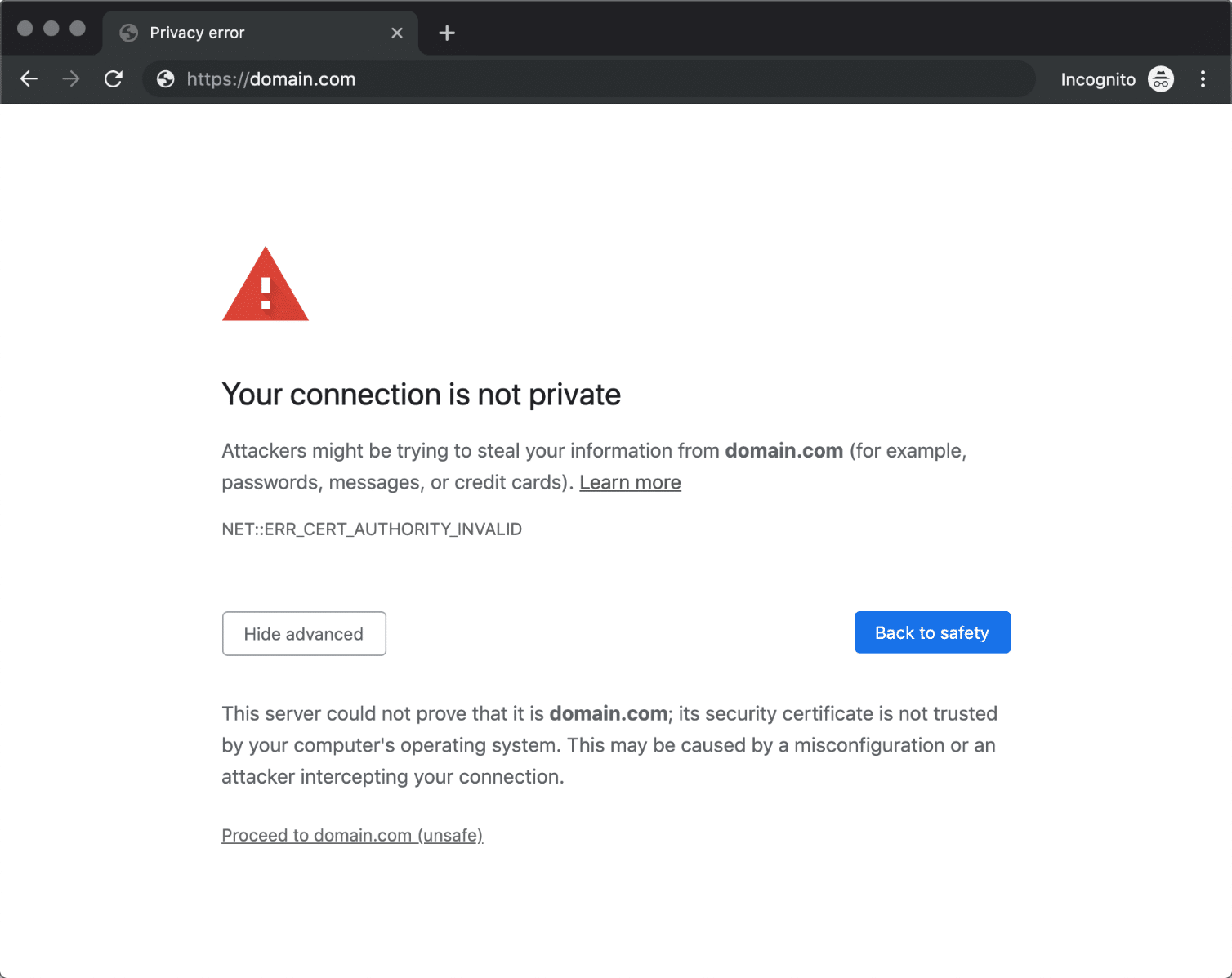
Le NET: :ERR_CERT_AUTHORITY_INVALID erreur dans Chrome
Les variations courantes de cette erreur dans Chrome incluent les codes suivants :
Dans tous les cas, Chrome repère la source de l’erreur au sein du certificat. Le navigateur vous permet de poursuivre sur le site Web si vous le souhaitez, mais il vous met en garde contre cette démarche.
Mozilla Firefox
Firefox ne perd pas de temps pour vous signaler que vous avez peut-être rencontré un risque potentiel pour la sécurité. Qui plus est, ce navigateur fait un meilleur travail que Chrome lorsqu’il s’agit d’expliquer les causes potentielles et de vous dire de ne pas paniquer.
Voici comment se lit le message d’erreur primaire :
Firefox a détecté un problème et n’a pas continué vers domain.com. Le site web est mal configuré ou l’horloge de votre ordinateur est réglée sur la mauvaise heure.Il est probable que le certificat du site web soit expiré, ce qui empêche Firefox de se connecter en toute sécurité. Si vous visitez ce site, les attaquants pourraient essayer de voler des informations comme vos mots de passe, vos e-mails ou les détails de votre carte de crédit.
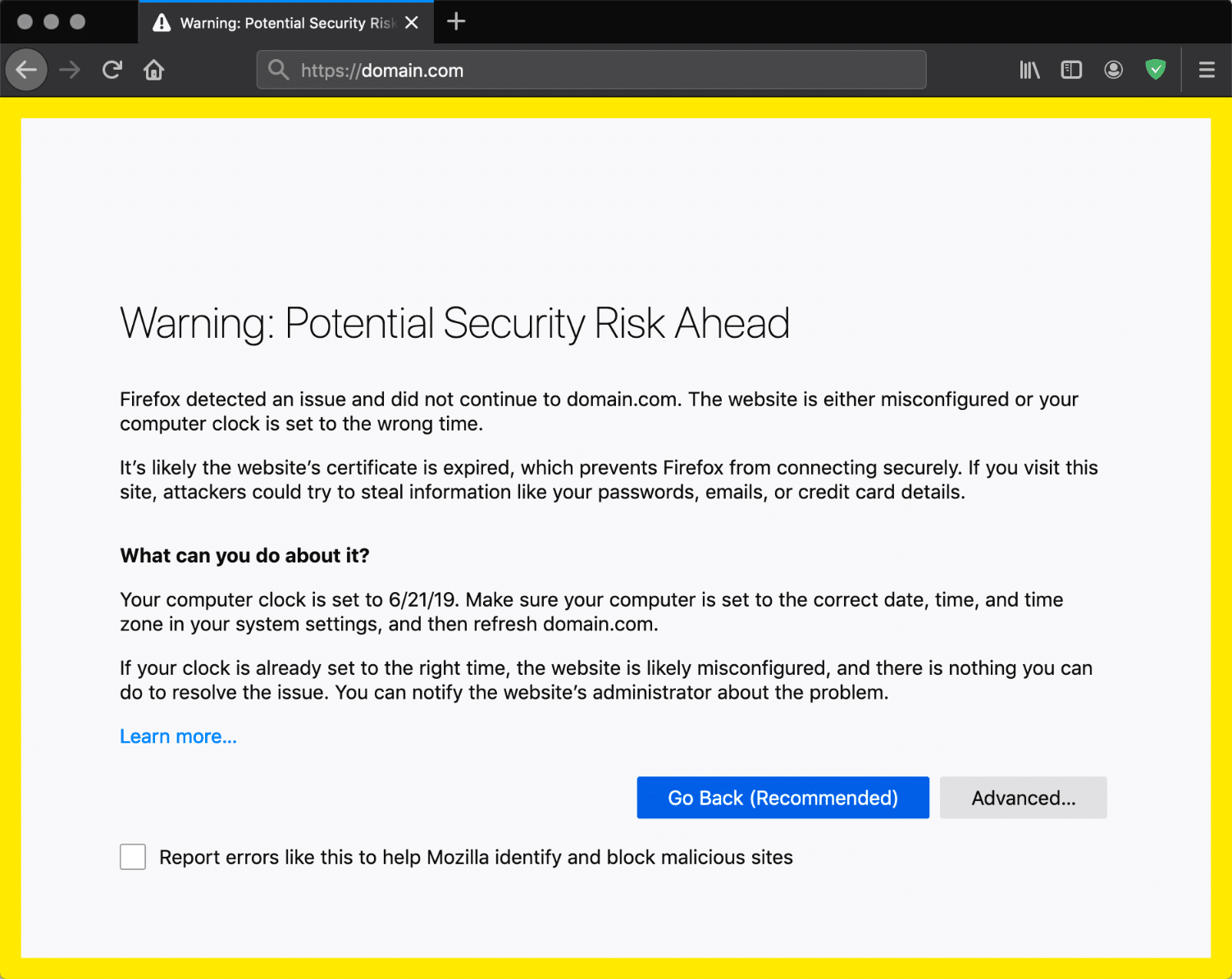
L’erreur NET::ERR_CERT_AUTHORITY_INVALID dans Firefox
Cette variante de l’erreur ne comprend pas de code spécifique, cependant. Dans la plupart des cas, l’écran comprendra également l’un des codes suivants :
Si vous voyez un code d’erreur comme l’un des codes ci-dessus, assurez-vous de le copier quelque part. C’est la façon dont le navigateur vous indique où les choses se sont mal passées. D’après notre expérience, une simple recherche d’un code d’erreur spécifique est souvent suffisante pour vous aider à trouver une solution rapide.
Microsoft Edge
Le message d’erreur de Microsoft Edge que vous voyez ci-dessous devrait vous sembler familier. Il est presque identique au message que Chrome affiche, jusqu’au code inclus:
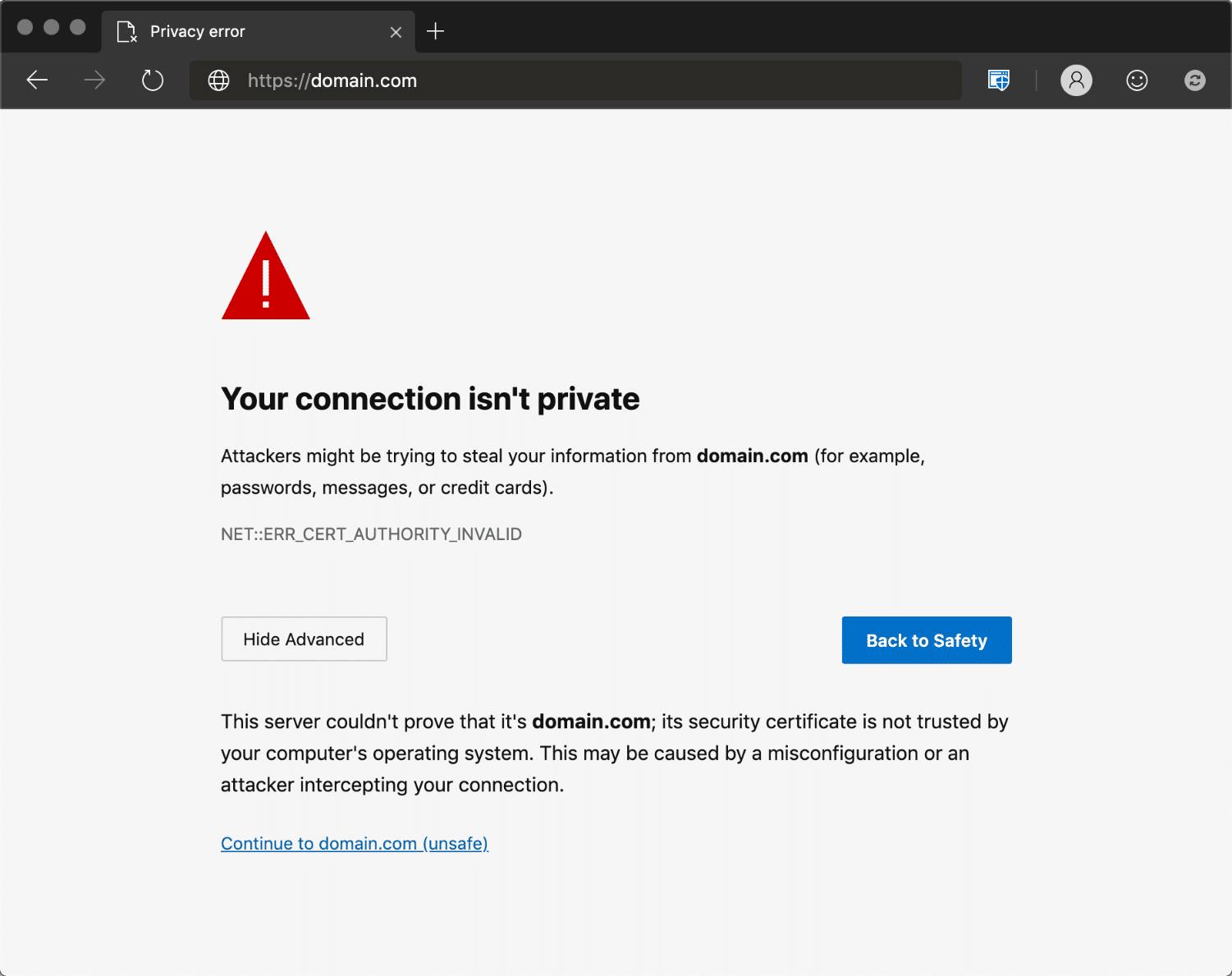
Le NET: :ERR_CERT_AUTHORITY_INVALID dans Edge
L’erreur peut également se présenter sous différentes formes, notamment les suivantes :
Tout comme avec Chrome, ces messages d’erreur vous donnent un aperçu de ce qui est à l’origine de votre erreur NET::ERR_CERT_AUTHORITY_INVALID.
Safari
Si vous êtes un utilisateur de Safari, vous rencontrerez une variante de l’erreur » cette connexion n’est pas privée « , qui vous indique qu’il y a un problème avec le certificat et le cryptage du site Web. Voici ce que dit le message :
Ce site Web peut se faire passer pour « domaine.com » afin de voler vos informations personnelles ou financières. Vous devriez retourner à la page précédente.
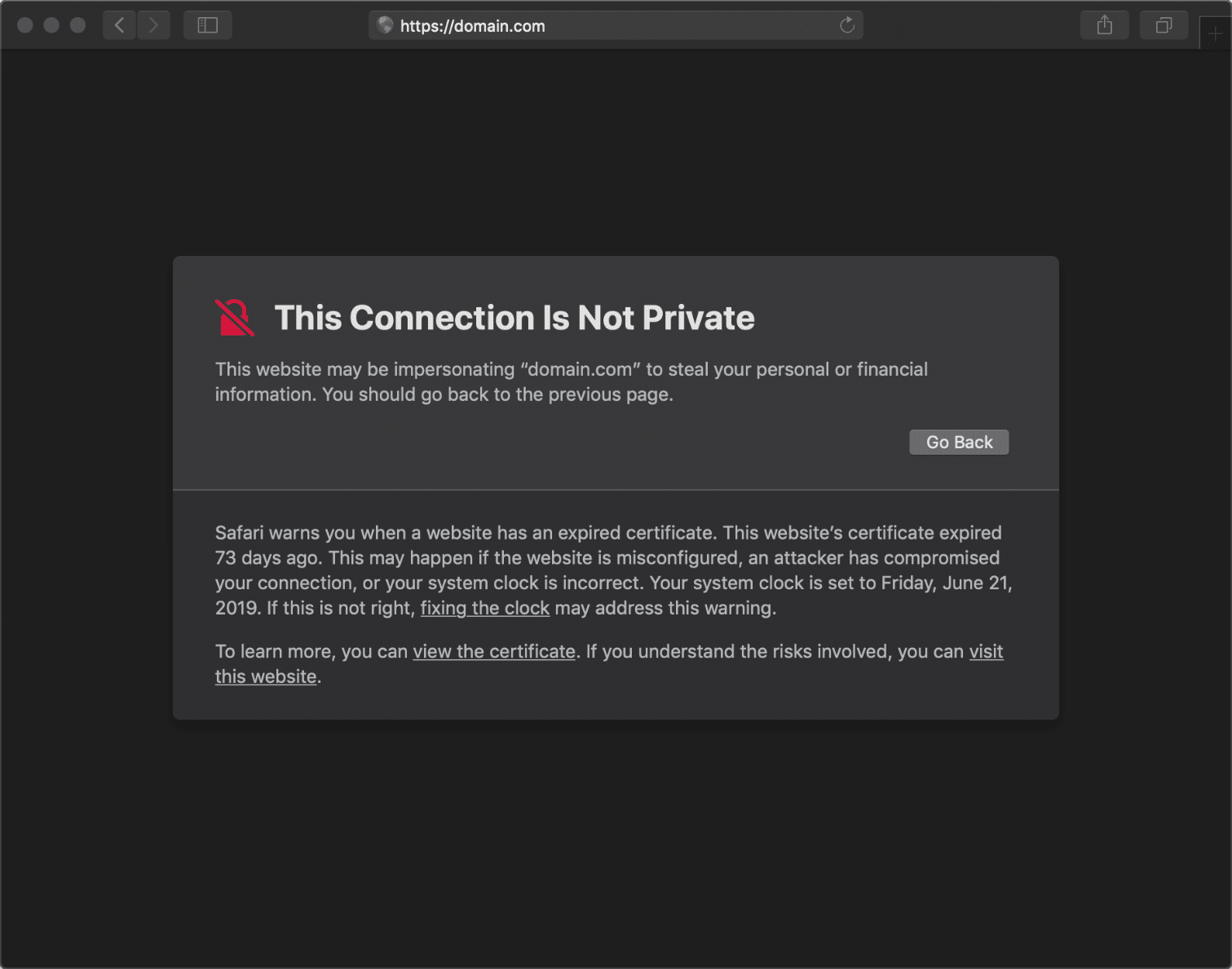
L’erreur NET::ERR_CERT_AUTHORITY_INVALID dans Safari
Cette erreur particulière est due à un certificat expiré. Comme nous l’avons déjà mentionné, les certificats expirés sont l’une des causes les plus courantes de l’erreur NET::ERR_CERT_AUTHORITY_INVALID.
Comment corriger l’erreur NET::ERR_CERT_AUTHORITY_INVALID (9 méthodes)
Maintenant que vous savez à quoi elle ressemble sur la plupart des principaux navigateurs, il est temps de vérifier comment résoudre l’erreur NET::ERR_CERT_AUTHORITY_INVALID. Plus tôt, nous avons parlé de ses causes les plus courantes. Cependant, nous avons également mentionné que votre configuration locale peut la déclencher dans certains cas.
Cela signifie qu’il existe de nombreuses solutions potentielles à ce problème. Pour garder les choses simples, nous commencerons par nous attaquer aux trois coupables les plus courants, à savoir les certificats expirés, auto-signés et » indignes de confiance « . Puis nous passerons à des solutions plus générales.
Voici ce que nous allons couvrir :
Exécuter un test de serveur SSL
Si vous avez installé votre certificat SSL peu de temps avant que l’erreur ne commence à apparaître, il se peut que quelque chose se soit mal passé pendant le processus de configuration. Cela peut souvent se produire si vous avez installé le certificat manuellement, au lieu de passer par votre hébergeur.
Le moyen le plus simple de vérifier et de voir si votre certificat est correctement installé est d’utiliser un outil de vérification SSL, comme celui proposé par Qualys SSL Labs. Cet outil particulier est gratuit.
Tout ce que vous avez à faire est d’entrer le domaine où l’erreur apparaît, et de cliquer sur le bouton Submit :

Lancer une vérification SSL
Maintenant, attendez quelques minutes pendant que les résultats s’affichent. Idéalement, vous devriez obtenir un A+, avec des scores parfaits pour tous vos certificats :
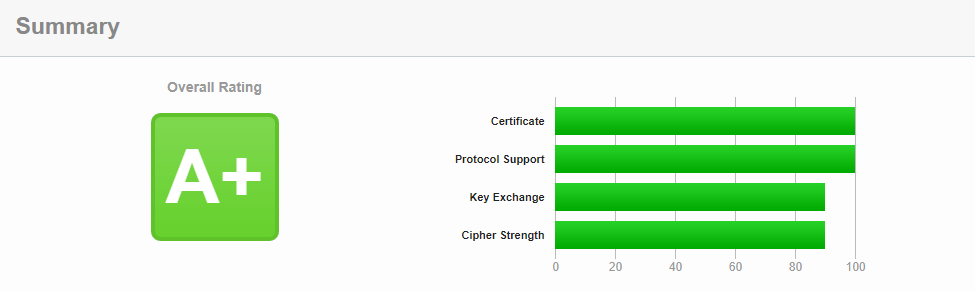
Les résultats d’un test SSL
Si vous n’obtenez pas un score parfait, faites défiler la liste des certificats que l’outil vous montre. Il devrait y avoir une section qui vous indique si votre certificat est de confiance ou non. Si l’outil vous donne un résultat négatif, vous devrez alors installer un certificat provenant d’une source de confiance à la place.
D’obtenir un certificat d’une autorité valide
Il n’y a aucune excuse pour utiliser un certificat auto-signé de nos jours. Si le coût est le seul facteur, vous pouvez obtenir un certificat gratuit auprès de Let’s Encrypt. Comme il s’agit d’une autorité valide, chaque navigateur reconnaîtra la validité de votre certificat :
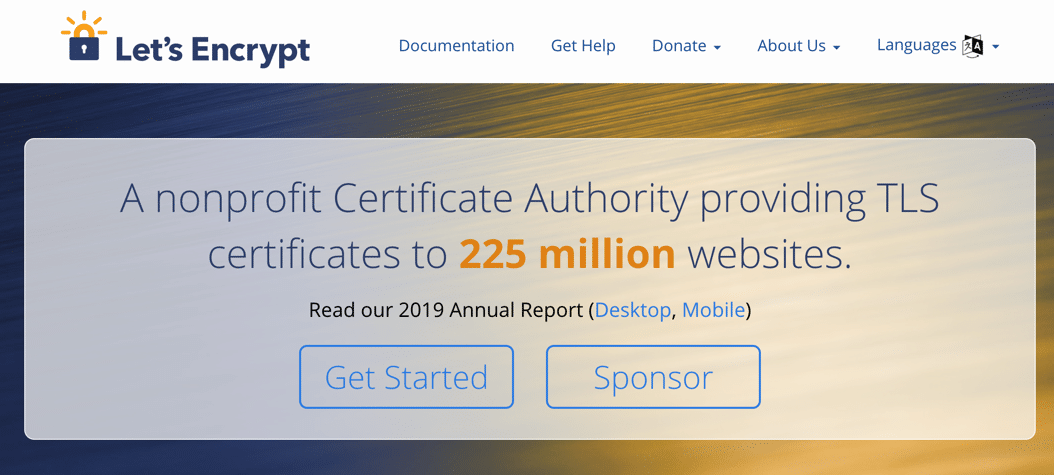
Let’s Encrypt home page
Si vous êtes un utilisateur de Kinsta, nous pouvons vous aider à configurer votre certificat gratuit Let’s Encrypt en quelques clics via votre tableau de bord MyKinsta :
Sign Up For the Newsletter
Nous avons augmenté notre trafic de 1 187% avec WordPress.Nous allons vous montrer comment.
Rejoignez les 20 000+ autres personnes qui reçoivent notre newsletter hebdomadaire avec des conseils d’initiés sur WordPress !
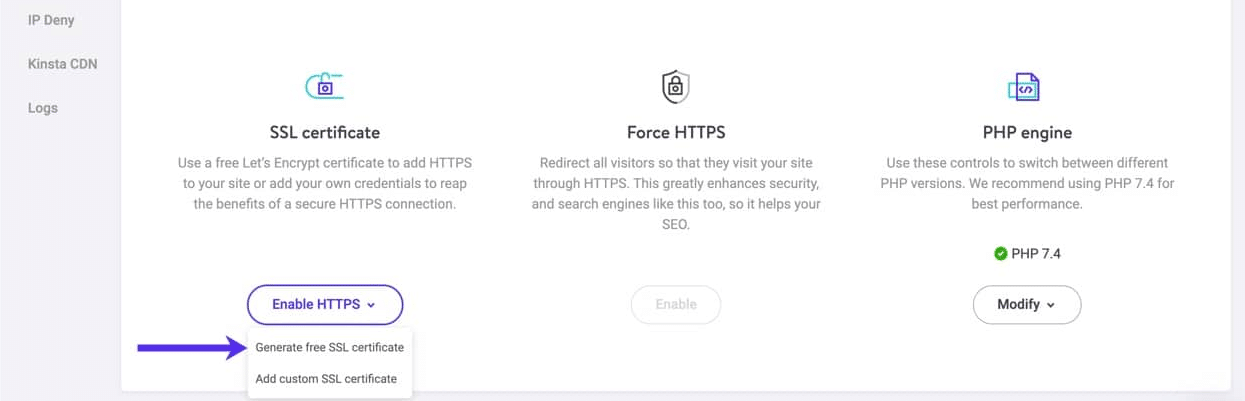
Ajouter un certificat SSL gratuit via MyKinsta
Pour certains sites Web, cependant, vous aurez besoin de plus qu’un certificat gratuit. Les certificats gratuits doivent être renouvelés souvent, ce qui peut être une corvée. Les certificats premium offrent plus d’avantages, comme une assurance en cas de violation de données, un cryptage pour plusieurs domaines, et plus encore.
Pour les sites de commerce électronique, en particulier, il peut valoir la peine de payer pour un certificat SSL premium. Si vous achetez un certificat, assurez-vous qu’il provient d’une autorité valide, afin d’éviter de rencontrer l’erreur NET::ERR_CERT_AUTHORITY_INVALID.
Renouvelez votre certificat SSL
Les certificats SSL doivent être renouvelés de temps en temps à des fins de sécurité. Le processus de renouvellement vérifie » l’identité » de votre domaine, et sans cela, les certificats perdraient une partie de leur validité. Les certificats gratuits de Let’s Encrypt se renouvellent tous les 90 jours, tandis que les options payantes ont une durée de vie plus longue.
Lorsque le terme est échu, vous devrez renouveler votre certificat manuellement si votre hébergeur ne s’en occupe pas pour vous. Dans tous les cas, Let’s Encrypt vous contactera lorsque votre certificat est sur le point d’expirer, afin que vous puissiez le renouveler à l’avance. Cependant, selon l’hébergeur que vous utilisez, il se peut que vous n’ayez pas accès aux options de renouvellement via votre panneau de contrôle.
Info
Si vous êtes client Kinsta, nous nous chargeons du renouvellement des certificats SSL pour vous, vous n’avez donc pas à vous soucier de marquer votre calendrier.
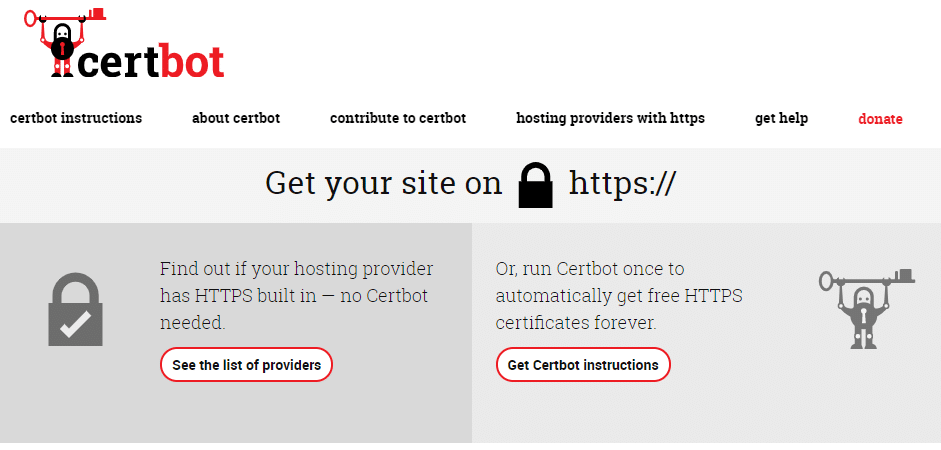
La page d’accueil de Certbot
Si vous avez accès à votre serveur, vous pouvez utiliser l’outil Certbot pour installer et renouveler les certificats SSL via la ligne de commande.
Une fois que vous avez renouvelé votre certificat SSL, essayez de charger à nouveau votre site Web pour voir si l’erreur NET::ERR_CERT_AUTHORITY_INVALID persiste.
Essayez de recharger la page (ou d’utiliser le mode Incognito)
Si aucune des solutions ci-dessus n’a fonctionné, il est temps de commencer à dépanner directement depuis votre ordinateur.
Dans de nombreux cas, l’erreur NET::ERR_CERT_AUTHORITY_INVALID disparaît d’elle-même lorsque vous essayez de recharger la page. Cela ne prend qu’une seconde pour le faire, donc cela ne fait pas de mal d’essayer.
Si l’erreur persiste lors de plusieurs rechargements, nous vous recommandons d’essayer d’accéder au site Web en utilisant un » mode incognito » si votre navigateur propose cette option :

Le mode incognito de Chrome
Si le site Web se charge bien en mode incognito, cela signifie que l’erreur est probablement causée par votre navigateur qui tente de charger une version en cache périmée de la page. Cela vous donne suffisamment d’informations pour vous attaquer directement au problème (comme nous le verrons dans la section suivante).
Effacer le cache et les cookies de votre navigateur
Si le passage de votre navigateur en mode incognito a fait disparaître l’erreur NET::ERR_CERT_AUTHORITY_INVALID, alors le problème est probablement lié au cache de votre navigateur.
Vider votre cache et vos cookies est facile, mais le processus varie en fonction du navigateur que vous utilisez. Vous trouverez ci-dessous des instructions pour vider le cache dans tous les principaux navigateurs :
- Comment vider le cache du navigateur pour Google Chrome
- Comment vider le cache du navigateur pour Mozilla Firefox
- Comment vider le cache du navigateur pour Safari
- Comment vider le cache du navigateur pour . Internet Explorer
- Comment vider le cache du navigateur pour Microsoft Edge
- Comment vider le cache du navigateur pour Opera
Une autre solution peut être d’essayer de forcer le rafraîchissement de votre site web spécifiquement, afin de ne pas avoir à supprimer l’intégralité de votre cache. Le rafraîchissement forcé ne fonctionne parfois pas, cependant, alors vider votre cache est notre solution recommandée.
Synchronisez l’horloge de votre ordinateur
L’une des causes les plus courantes de la NET::ERR_CERT_AUTHORITY_INVALID est que votre ordinateur a une date ou une heure mal réglée. Pour clarifier, les erreurs avec l’horloge de votre appareil peuvent interférer avec la capacité de votre navigateur à vérifier le certificat d’un site Web.
La bonne nouvelle est que si c’est le problème, c’est une solution facile. Si vous remarquez un décalage entre l’horloge de votre ordinateur et l’heure actuelle, vous pouvez l’ajuster en quelques secondes. La manière exacte de procéder dépendra du système d’exploitation (OS) que vous utilisez.
Windows
Allez dans la barre d’état système et faites un clic droit sur l’heure de votre ordinateur, puis sélectionnez l’option qui dit Ajuster la date/heure :
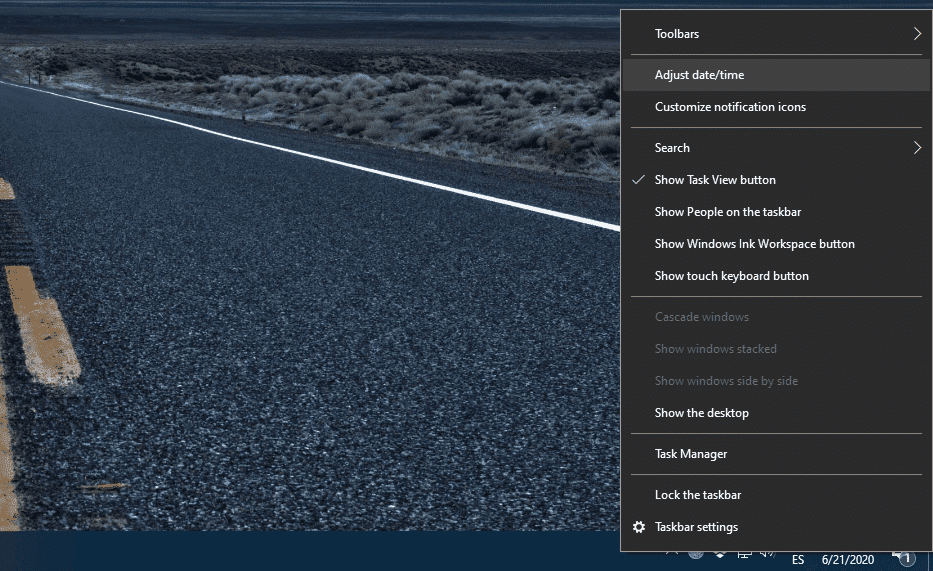
Ajustement de l’heure dans Windows
Une fenêtre de paramètres apparaîtra. Cherchez l’option qui se lit Sync now sous Synchroniser votre horloge, et cliquez dessus : Synchronisation de l’horloge de votre ordinateur.
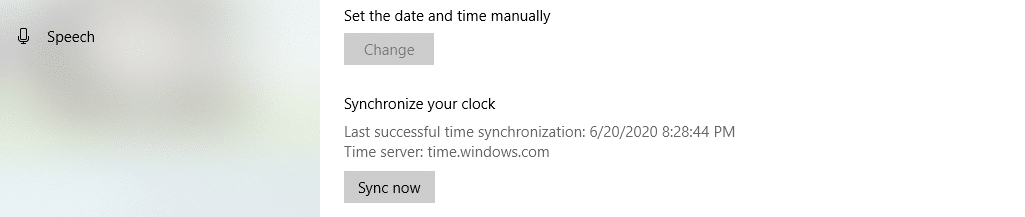
Synchronisation de l’horloge de votre ordinateur
Si vous avez une connexion Internet, Windows s’assurera que la date et l’heure sont correctes. Pour éviter ce problème à l’avenir, nous vous recommandons d’activer l’option Définir l’heure automatiquement. Ce paramètre devrait garantir que votre ordinateur a toujours l’heure correcte.
Mac
Si vous utilisez macOS, le processus de synchronisation est également remarquablement simple. Il vous suffit de suivre les étapes suivantes :
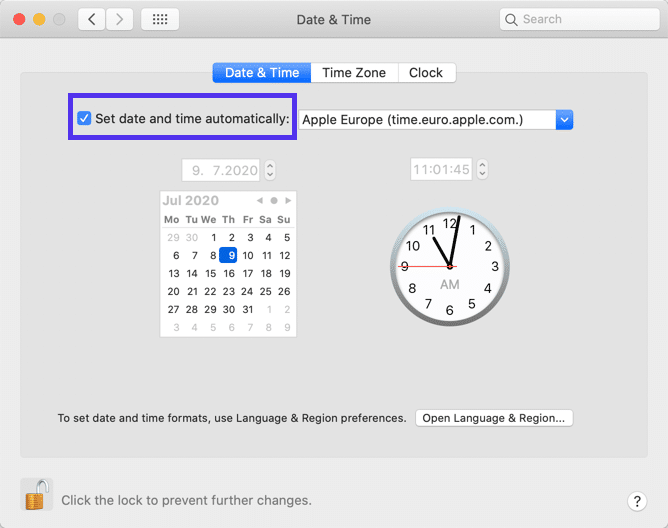
Régler l’heure dans macOS
- Sélectionnez l’option Préférences système dans le menu Pomme.
- Cliquez sur l’icône Date & Heure.
- Activer l’option Définir la date & heure automatiquement.
Avant de fermer l’écran des paramètres, faites un saut dans l’onglet Fuseau horaire et assurez-vous que vous utilisez le bon fuseau horaire. Une fois que c’est fait, vous pouvez vérifier si l’erreur NET::ERR_CERT_AUTHORITY_INVALID persiste toujours.
Essayer d’utiliser un autre réseau
Dans certains cas, l’erreur NET::ERR_CERT_AUTHORITY_INVALID apparaît lorsque vous utilisez un réseau public, comme ceux que vous pouvez trouver dans les cafés ou les lieux touristiques. Ces réseaux ne routent souvent pas le trafic de manière sécurisée, ce qui peut déclencher l’erreur.
Si vous utilisez un réseau public pour votre ordinateur, nous vous recommandons d’essayer d’accéder à votre site Web via votre smartphone en utilisant ses données mobiles. Votre objectif ici est de déterminer si le réseau d’origine causait le problème.
Si l’erreur disparaît lorsque vous utilisez les données mobiles, alors vous savez que vous devez changer de réseau. Une autre option pour protéger votre vie privée si vous utilisez régulièrement un accès Internet public est de vous inscrire à un réseau privé virtuel (VPN).
Un bon service VPN vous aidera à protéger vos données même si vous utilisez un point d’accès non sécurisé. Vous devrez payer si vous voulez utiliser un service VPN de qualité, mais la dépense en vaut la peine si vous êtes toujours en déplacement.
Désactiver votre VPN ou votre logiciel antivirus
Si vous utilisez déjà un VPN et que vous rencontrez l’erreur NET::ERR_CERT_AUTHORITY_INVALID, le service lui-même peut la déclencher.
Un autre coupable courant est le logiciel antivirus. Après avoir essayé tout le reste, nous vous recommandons de désactiver temporairement votre VPN et de désactiver votre logiciel antivirus. Ensuite, essayez d’accéder à nouveau à votre site et utilisez le rafraîchissement forcé pour vous assurer qu’il ne se charge pas à partir du cache de votre navigateur.
Si l’erreur a disparu, essayez de réactiver les deux services, un par un, et voyez si vous obtenez à nouveau la notification de certificat invalide. Cela vous permettra de savoir lequel est en cause. Vous pouvez alors choisir d’essayer de mettre à jour le logiciel, de contacter son équipe d’assistance pour obtenir de l’aide ou de chercher une autre solution.
Effacer l’état SSL de votre ordinateur
Votre ordinateur conserve des copies en cache des certificats des sites Web que vous visitez sur une base temporaire, afin qu’il n’ait pas à exécuter l’ensemble du processus de vérification chaque fois que vous y accédez.
Vous pouvez considérer votre état SSL comme un cache, uniquement pour les certificats. Tout comme avec votre cache, vous pouvez effacer l’état SSL de votre ordinateur lorsque vous rencontrez des erreurs d’autorité de certification invalide.
Dans Windows, vous pouvez le faire en accédant au menu Options Internet de votre panneau de configuration, et en vous déplaçant vers l’onglet Contenu :

Effacer votre état SSL dans Windows
Cliquez sur le bouton qui dit Effacer l’état SSL, fermez la fenêtre, et essayez de recharger votre site Web.
Si vous utilisez macOS, et que vous avez accepté un certificat non fiable dans le passé, vous devrez peut-être supprimer l’exception de certificat créée pour lui dans votre trousseau Mac.
Pour ce faire, cliquez sur l’icône du Finder, puis sur Go > Utilitaires > Accès au trousseau :
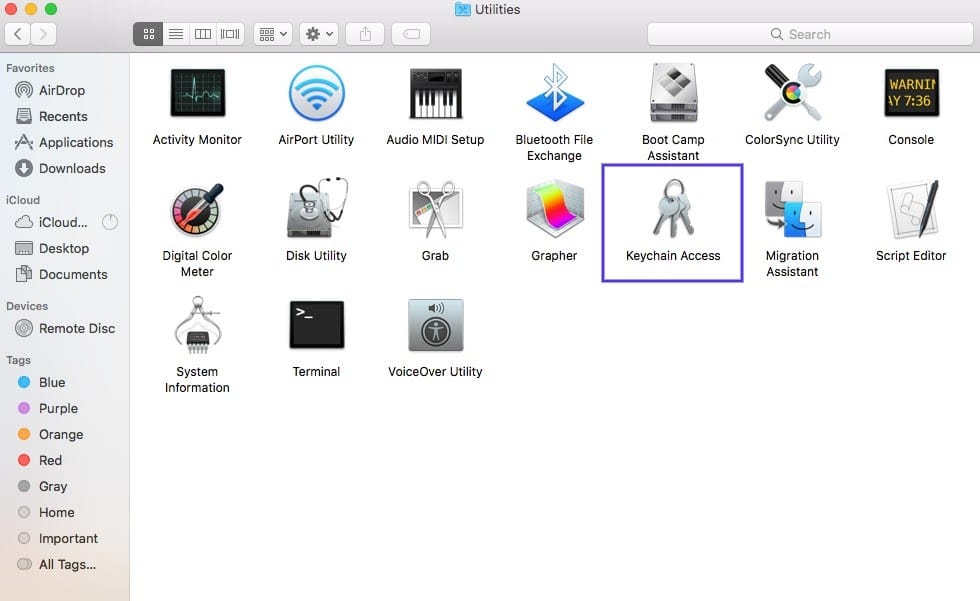
Accès au trousseau dans macOS
Sous la section Catégorie, sélectionnez Certificats. Tout certificat non fiable doit avoir un ‘X’ rouge sous son nom. Pour les supprimer, cliquez sur Modifier en haut de l’écran, puis sur Supprimer.
L’erreur NET::ERR_CERT_AUTHORITY_INVALID peut sembler effrayante 😱, mais ce guide vous donnera les outils nécessaires pour l’aborder sur tous les navigateurs 💪Click to Tweet
Summary
L’erreur NET::ERR_CERT_AUTHORITY_INVALID peut prendre un certain temps à dépanner si vous ne parvenez pas à déterminer ce qui la provoque. De plus, si vos visiteurs la voient également, cela peut nuire à la fois à votre trafic et à votre réputation.
La bonne nouvelle est que la plupart des correctifs prennent peu de temps à mettre en œuvre. Vous voudrez commencer par vous assurer que votre certificat SSL est à jour et valide, puis effectuer quelques tâches de dépannage de base telles que le rechargement de la page et le vidage du cache de votre navigateur.
Après cela, vous pouvez passer à des correctifs plus impliqués, comme l’effacement de votre état SSL et l’exécution d’un test de serveur SSL.
Si vous avez apprécié ce tutoriel, alors vous aimerez notre support. Tous les plans d’hébergement de Kinsta incluent un support 24/7 de nos développeurs et ingénieurs WordPress vétérans. Discutez avec la même équipe qui soutient nos clients Fortune 500. Consultez nos plans
.